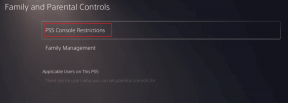A Microsoft Office Web Apps teljes útmutatója
Vegyes Cikkek / / November 29, 2021

Ez azt jelenti, hogy ha rendelkezik Windows Live-fiókkal, akkor most elérheti a Microsoft Office webes verzióját a böngészőjében. Lehetővé teszi új dokumentumok létrehozását, szerkesztését, megosztását barátaival és még sok mást.
A szükséges tárhelyet a Skydrive biztosítja. Ez összesen 25 GB, ami a legtöbbünk számára elegendő.
Nyilvánvaló, hogy a webes verzió nem olyan funkciókban gazdag és hatékony, mint az asztali verzió, de ha Google Dokumentumok és hiányzik a Microsoft Office webes felülete, akkor érdemes megfontolni az Office-ra váltást élő. Mindenesetre megér egy próbát, ezért tekintse meg ezt az útmutatót, amelyet Önnek állítottunk össze, és próbálja ki.
Az Office Live használata
Menj office.live.com. Jelentkezzen be Windows Live ID azonosítójával. Ha nincs azonosítód, akkor iratkozz fel rá. Ha valahol az Egyesült Államokon, az Egyesült Királyságon, Kanadán vagy Írországon kívül tartózkodik, használja ezt
link (bár itt, Indiában elérhettem, közvetlenül az office.live.com webhelyről, miután bejelentkeztem a Windows Live-fiókomba).
Hogyan töltsünk fel irodai dokumentumokat
A webes felületen kattintson a „Fájlok hivatkozás hozzáadása” elemre, ahogy az alábbi képernyőképen látható.

Új mappa létrehozásához kattintson az „Új mappa” gombra. Ha a dokumentumot egy meglévő mappába szeretné feltölteni, kattintson a „Dokumentumoim” elemre. Ha feltölti dokumentumát a Nyilvános mappába, akkor barátai és más ismerősei hozzáférhetnek.

Most kattintson a „Fájl kiválasztása” gombra a fájl kiválasztásához. A megfelelő fájl kiválasztása után kattintson a „Feltöltés” gombra. Az összes feltöltött dokumentum a Skydrive-fiókjába kerül. Vegye figyelembe, hogy a fájl mérete nem lehet nagyobb 50 MB-nál (az 50 MB-nál nagyobb Office-dokumentumok azonban meglehetősen ritkák).

Az Office dokumentumok online szerkesztése
Ha az egeret egy feltöltött dokumentum fölé viszi, rengeteg lehetőség közül választhat. Kattintson a „Szerkesztés a böngészőben” lehetőségre.

A dokumentum megnyílik a böngészőjében. Ugyanúgy szerkesztheti, mint a Microsoft Office asztali verziójában. Számos szerkesztési lehetőség áll rendelkezésre.

Új Office-dokumentum létrehozása
Ha új irodai dokumentumot szeretne létrehozni, kattintson a felül található Office fülre. A legördülő menüben válassza az „Új Word dokumentum” lehetőséget. Hasonlóképpen létrehozhat Excel-munkafüzetet, PowerPoint-prezentációt és OneNote-jegyzetfüzetet.

Továbbá, ha az Office kezdőlapján tartózkodik, akkor a jobb oldalon különböző ikonok találhatók az online dokumentum létrehozásához. Kattintson a választása szerinti ikonra.

Adjon nevet az új dokumentumnak. Itt létrehoztam egy Word dokumentumot, és a „Test document” nevet adtam neki. Kattintson a „Mentés” gombra.

Most kezdje el beírni a szöveget a Word dokumentumba. Az Office asztali verziójában végzett összes alapvető tevékenységet elvégezheti. Klassz, nem?
Ha megnézi a lapokat az Office webes verziójában, akkor megtalálhatja a Kezdőlap, a Beszúrás és a Nézet lapokat. Míg az asztali verzióban sokkal több ilyen lehetőség van. Reméljük a jövőben webes verzióban is láthatjuk őket.

Nyissa meg a Microsoft Office-t mobiltelefonján
Ha mobiltelefonja csatlakozik az internethez, nyissa meg mobiltelefonja böngészőjét, és keresse fel Office.live.com. Könnyedén megtekintheti a Word és PowerPoint dokumentumokat minden további szoftver nélkül.

Messenger és online együttműködés
Még ha nincs is telepítve a Windows Live Messenger a számítógépére, cseveghet barátaival egy irodai dokumentum használata közben. Megoszthatja a dokumentumot (ha bármely fájl fölé viszi az egeret, megjelenik egy megosztási hivatkozás). Az online együttműködés gyors és egyszerű.

Van egy verzióelőzmény funkció, amellyel visszatérhet a dokumentum korábbi szerkesztéseihez. Ezenkívül van egy továbbfejlesztett keresőmező, amellyel megtalálhatja az összes Ön által létrehozott vagy feltöltött dokumentumot, valamint a mások által megosztott dokumentumokat.
A Microsoft szerint ez még csak a kezdet. A jövőben megtalálja új funkciók a Hotmailben és a webiroda, például a webes irodai verzió jobb integrációja az asztali eszközzel, az offline szerkesztési funkciók stb.
Ossza meg velünk, mit gondol az új ms Office webalkalmazásokról.